本文教您电脑如何设置宽带连接
Windows 7,中文名称视窗7,是由微软公司(Microsoft)开发的操作系统,内核版本号为Windows NT 6.1。Windows 7可供家庭及商业工作环境:笔记本电脑 、平板电脑 、多媒体中心等使用。和同为NT6成员的Windows Vista一脉相承,Windows 7继承了包括Aero风格等多项功能,并且在此基础上增添了些许功能。
电脑如何设置宽带连接?我们平时在使用宽带进行上网的时候会有一个登录端,需要账号和密码才能进行上网。那么电脑该如何设置宽带连接呢?那么接下来就让小编来给大家伙介绍一下电脑设置宽带连接的方法吧。
相信大家伙对宽带连接非常的熟悉了吧,不过,有些时候还是会因为操作失误把宽带连接给删除掉了,又或者说是由于病毒的破坏导致宽带出现错误或连接不了,而这时我们就得要重新对宽带进行设置了,所以,下面小编就来将设置宽带连接的方法来分享给大家。
1,首先我们打开电脑的控制面板。点击上面的‘网络和Internet'
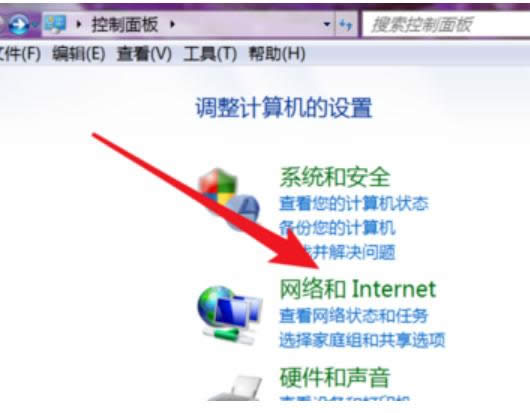
宽带载图1
2,打开了网络和Internet设置页面,点击打开第一项‘网络和共享’

宽带连接载图2
3,打开后,就可以看到这里有设置新连接的选项了,点击第一项,设置新的连接或网络。

宽带连接载图3
4,打开后,这里有很多连接选项,选哪一个呢?设置宽带的是选择第一个,‘连接到Internet’

宽带连接载图4
5,这里只有一个选项,PPPoE就是宽带上网,也就是ADSL上网方式,现在绝大多数的宽带都是这种方式。点击一下这个选项。

怎么设置宽带连接载图5
6,在这里输入你的宽带的账号和密码就行了,名称可以按默认的就行。点击下方的连接按钮。
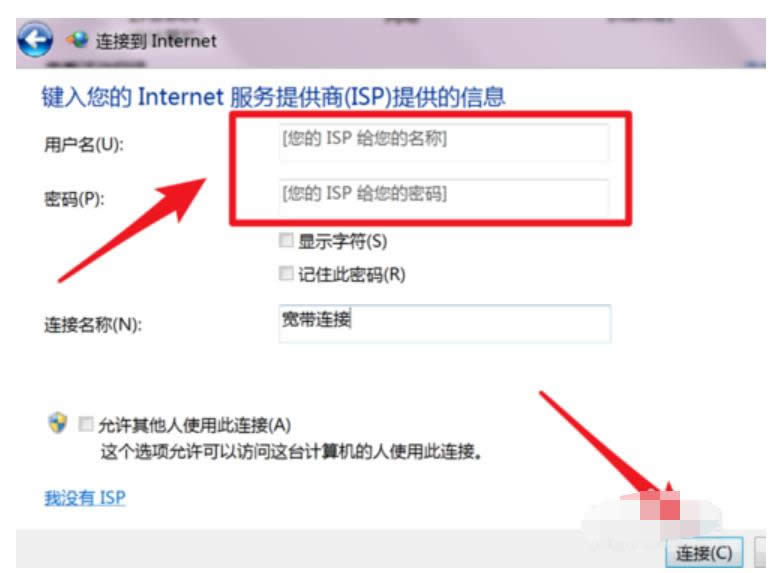
怎么设置宽带连接载图6
7,设置完毕,现在就可以连接拨号上网了。
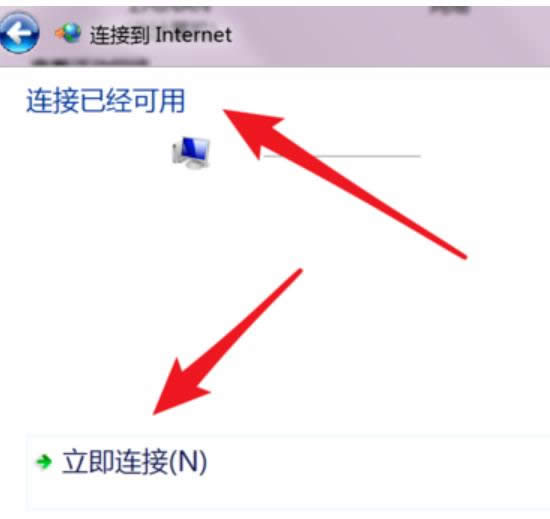
宽带载图7
8,下次在哪里点击拨号?如果你的也是win7系统,那就在右下角的网络图标里,点击一下会弹出这个窗口的,宽带连接就在这里了,点击打开就有连接的按钮了。
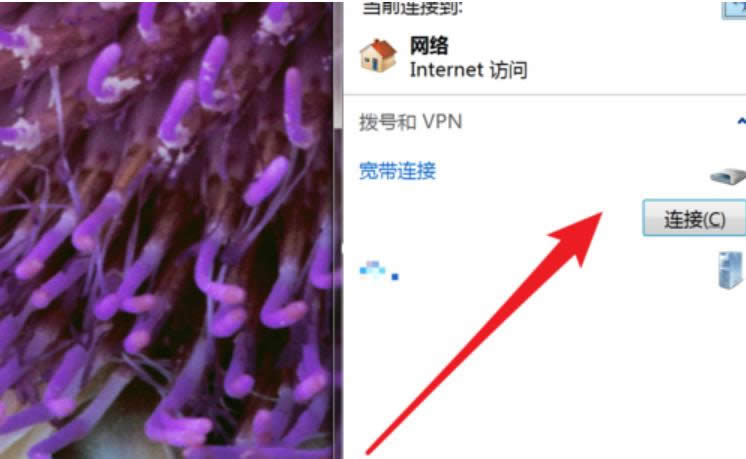
宽带连接载图8
Windows 7简化了许多设计,如快速最大化,窗口半屏显示,跳转列表(Jump List),系统故障快速修复等。Windows 7将会让搜索和使用信息更加简单,包括本地、网络和互联网搜索功能,直观的用户体验将更加高级,还会整合自动化应用程序提交和交叉程序数据透明性。